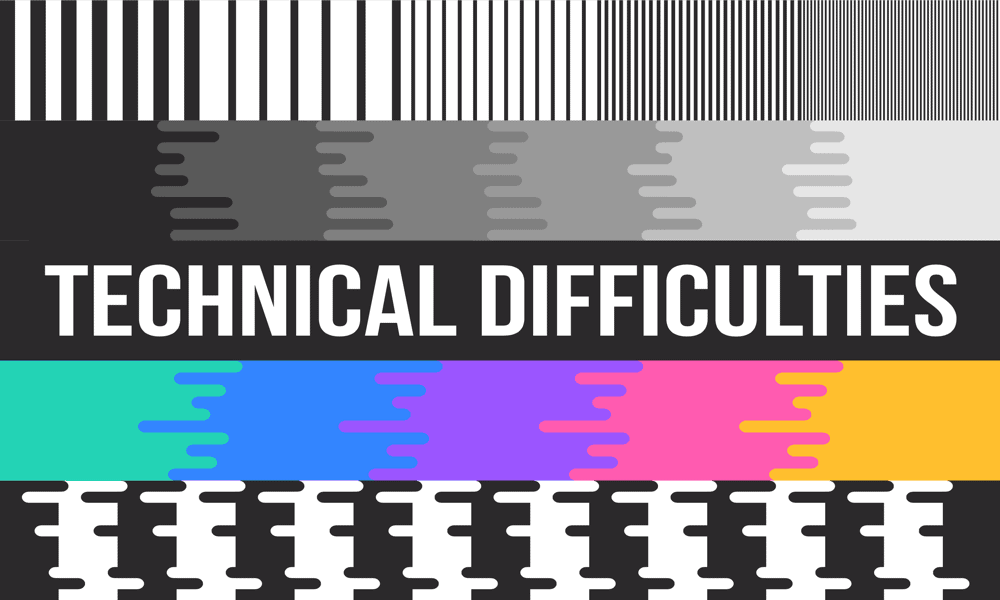Publicado

Finder te permite colocar las carpetas a las que accedes con mayor frecuencia en la barra lateral para un acceso rápido. A continuación se explica cómo agregar una carpeta a Favoritos en Mac.
¿Hay algunas carpetas en tu Mac que usas todo el tiempo? ¿Sientes que pierdes mucho tiempo navegando a estas carpetas una y otra vez? Si es así, puedes ahorrarte muchos clics innecesarios. Simplemente agregue la carpeta o carpetas a sus Favoritos en Finder en su Mac.
Tus favoritos es una lista de carpetas que aparecen en la barra lateral de la ventana del Finder. Los valores predeterminados incluyen la carpeta Aplicaciones, Descargas y Recientes. Ofrecen atajos rápidos para abrir carpetas específicas. Puede personalizar esta lista de Favoritos agregando carpetas que usa todo el tiempo o eliminando carpetas a las que casi nunca accede, lo que simplifica mucho su flujo de trabajo. Si desea poner sus carpetas más utilizadas en marcación rápida, aquí le mostramos cómo agregar una carpeta a Favoritos en Mac.
Cómo ver favoritos en Mac
Para ver las carpetas de Favoritos en Finder, deberá tener activada la barra lateral del Finder. Como la mayoría de las cosas en el Finder, como mostrando archivos ocultos, puedes volver a activar una barra lateral faltante en Finder con solo unos pocos clics.
Para mostrar la barra lateral en Finder
- Abierto Descubridor.
- En la barra de menú, haga clic en Vista.
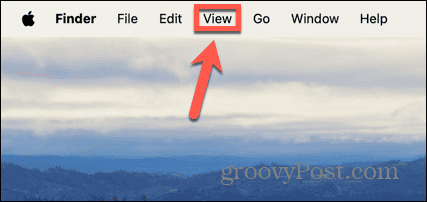
- Hacer clic Mostrar barra lateral.
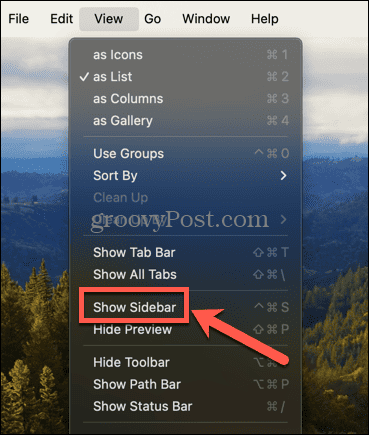
- Ahora debería ver la barra lateral, incluidos sus Favoritos actuales, si los tiene.
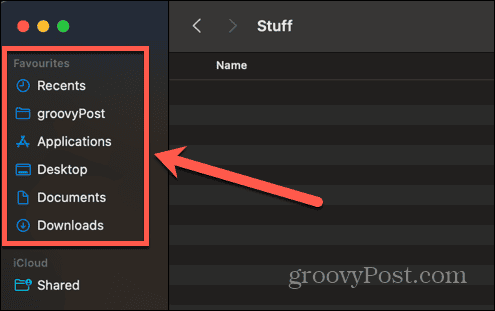
Cómo agregar una carpeta a favoritos usando arrastrar y soltar
Hay dos formas de agregar una carpeta a Favoritos en Finder. La primera es simplemente arrastrar y soltar el ícono de la carpeta que desea agregar en la posición correspondiente. Agregar una carpeta a Favoritos no la mueve de su ubicación original; simplemente proporciona un acceso directo para abrir la carpeta en su ubicación actual.
Para agregar una carpeta a Favoritos usando arrastrar y soltar
- Abierto Descubridor y navegue hasta la carpeta que desea agregar a Favoritos.
- Haga clic y mantenga presionada la carpeta que desea agregar.
- Arrastre la carpeta a la barra lateral.
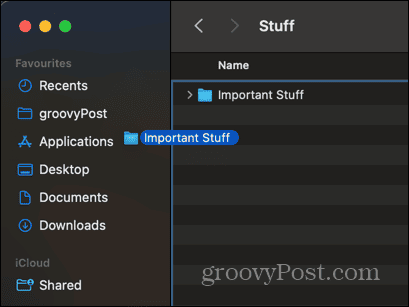
- Aparecerá una línea azul que indica dónde se colocará la carpeta.
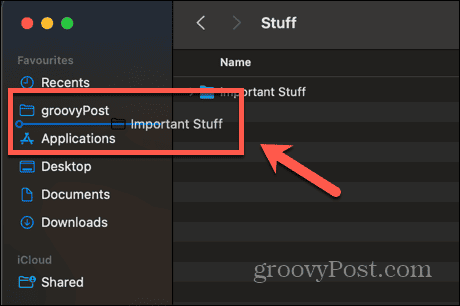
- Cuando haya encontrado la ubicación que desea, suéltela y la carpeta se agregará a sus Favoritos.
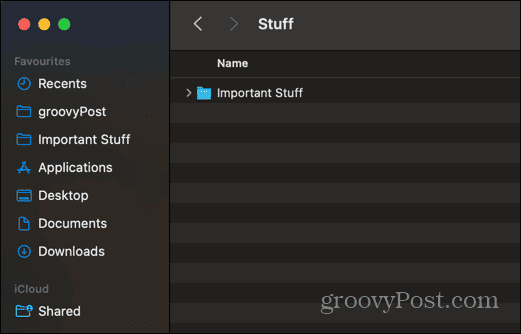
- Para acceder a la carpeta, haga clic en la carpeta correspondiente en sus Favoritos y Finder abrirá la carpeta.
Cómo agregar una carpeta a Favoritos usando el menú Finder
También puede agregar una carpeta a Favoritos usando el menú Finder. Esto agregará la carpeta al final de su lista de Favoritos, pero luego podrá cambiar su posición dentro de la lista si lo desea.
Para agregar una carpeta a Favoritos usando el menú Finder
- Abierto Descubridor y localice la carpeta que desea agregar a Favoritos.
- En la barra de menú, haga clic en el Archivo menú.
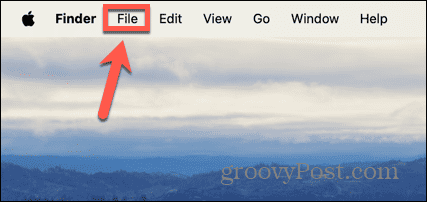
- Seleccionar Agregar a la barra lateral.
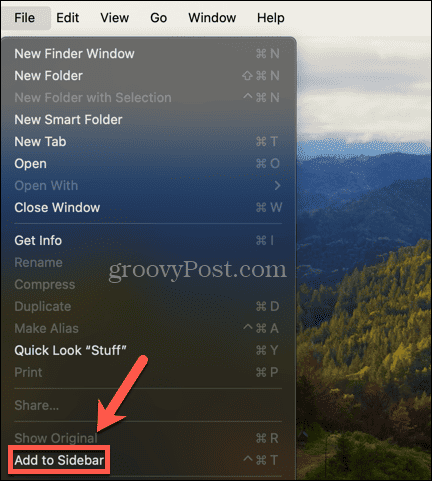
- La carpeta se agrega al final de su lista de Favoritos.
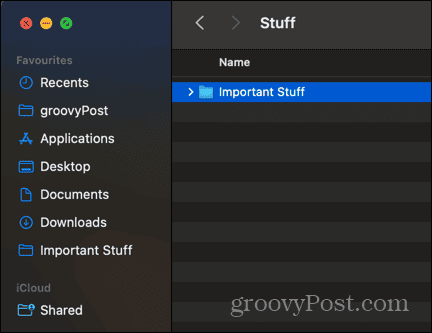
- Para cambiar la posición de su carpeta, haga clic y arrastre la carpeta a la posición que desee.
- Las otras carpetas se moverán para mostrar dónde se ubicará su carpeta.
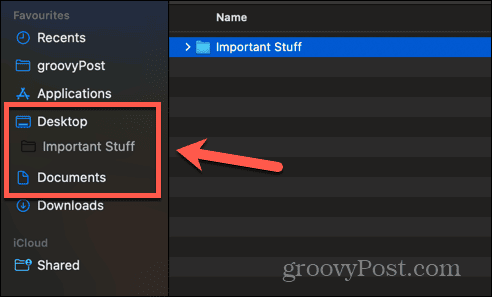
- Cuando esté satisfecho con su posición, suelte el cursor y la carpeta se moverá a su nueva posición.
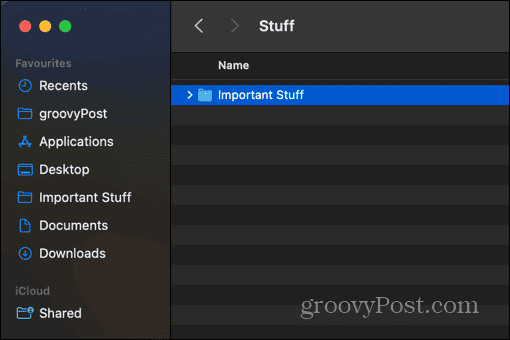
Cómo eliminar una carpeta de favoritos
Es posible que descubra que hay carpetas en sus Favoritos que rara vez usa o que decida que una carpeta que agregó a sus Favoritos ya no es necesaria. Si este es el caso, puede eliminar una carpeta de Favoritos para mantenerla menos abarrotada.
Para eliminar una carpeta de favoritos
- Abierto Descubridor y haga clic derecho en la carpeta Favoritos que desea eliminar.
- En el menú contextual, seleccione Quitar de la barra lateral.
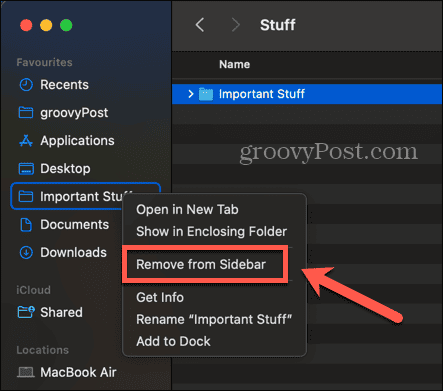
- La carpeta se elimina de su lista de Favoritos.
- Si alguna vez desea volver a agregarlo a sus Favoritos, puede hacerlo utilizando uno de los métodos que se muestran arriba.
Personalice el Finder para satisfacer sus necesidades
Aprender cómo agregar una carpeta a Favoritos en Mac le permite acceder rápidamente a los archivos y carpetas que utiliza con más frecuencia. Puede ahorrarle muchos clics y, una vez que haya agregado una carpeta a sus Favoritos, acceder a ella desde la barra lateral pronto se convertirá en algo natural. Eliminar carpetas no deseadas de Favoritos también puede ayudar a mantener sus Favoritos un poco menos desordenados, lo que facilita la detección de las carpetas a las que desea acceder.
Hay muchas otras formas de personalizar Finder para que las cosas sean un poco más eficientes. Una de las más efectivas es establecer la carpeta predeterminada que se abre cuando inicias Finder. De forma predeterminada, Finder se abre en la carpeta Recientes, pero si hay una carpeta que usa todo el tiempo, convertirla en la carpeta predeterminada cuando inicia Finder puede hacer que su flujo de trabajo sea un poco más fluido.